solidworks2010怎么制作弹簧拉伸/压缩的动画?
摘要:一个很经典的例子,利用solidworks2010动画制作弹簧的压缩效果。很多网友把自己做的效果发到了网上,当没有说明怎么做,给人一种可遇而...
一个很经典的例子,利用solidworks2010动画制作弹簧的压缩效果。很多网友把自己做的效果发到了网上,当没有说明怎么做,给人一种可遇而不可及的尴尬,其实这是一个非常简单的模型,需要在装配体里面实现。话不多说了,进入主题。
1、先来看一下效果图。这个模型由三部分组成,两端的底板和中间的弹簧。

2、先创建一个底板,保存为零件1.尺寸可以自己定。


3、保存好底板后新建装配体文件,插入刚才做好的零件1,约束选择固定。
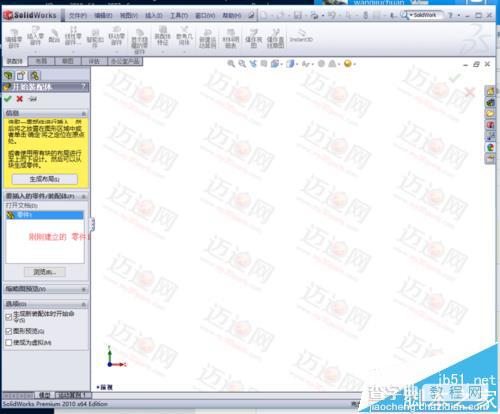
4、选中零件1,按住Ctrl件拖动,可以实现复制零件的功能。给新复制的零件添加约束,与零件1同轴心。

5、添加新零件,此零件为弹簧。我在这里使用的是螺旋扫描的功能,首先绘制界面。和旋转中心线,分为两个草图。中心线的草图两段点与两个底板的内面重合。这是关键。尺寸可以自己设定。

6、添加扫描,选择好对应的草图。选型-方向/扭转控制-沿路径扭转。定义方式下载-旋转。数值自己决定。

7、这样模型就建好了。下面开始做动画,点击运动算例1,进入动画制作界面。

8、拖动零件1<2>的控制柄到五秒的位置,拖动模型中的 零件1<2>一段距离,点击 计算。就可以生成动画效果了。


9、点击保存动画,就可以保存动画了,默认有三种输出格式,根据自己的需要进行保存。 感谢大家的浏览,更多模型的建立持续更新。
【solidworks2010怎么制作弹簧拉伸/压缩的动画?】相关文章:
